Kazalo
V učbeniku je razloženo, kako lahko hitro uporabite ali spremenite sloge tabel in odstranite oblikovanje tabel, pri čemer ohranite vse funkcije Excelove tabele.
Kaj je prva stvar, ki jo želite narediti, ko ustvarite tabelo v Excelu? Naj bo videti tako, kot želite!
Na srečo Microsoft Excel ponuja različne vnaprej pripravljene sloge tabel, ki vam omogočajo, da s klikom uporabite ali spremenite oblikovanje tabel. Če nobeden od vgrajenih slogov ne ustreza vašim potrebam, lahko hitro ustvarite svoj slog tabele. Poleg tega lahko prikažete ali skrijete glavne elemente tabele, kot so vrstica z glavo, pasovne vrstice, skupna vrstica itd. V tem vodniku boste videli, kako uporabiti te uporabnefunkcije in kje lahko začnete.
Slogi tabele Excel
Excelove tabele omogočajo veliko lažje pregledovanje in upravljanje podatkov, saj imajo številne posebne funkcije, kot so integrirane možnosti filtriranja in razvrščanja, izračunani stolpci, strukturirane reference, skupna vrstica itd.
S pretvorbo podatkov v Excelovo tabelo dobite tudi prednost pri oblikovanju. Novo vstavljena tabela je že oblikovana z barvami pisave in ozadja, vrsticami s pasovi, robovi itd. Če vam privzeta oblika tabele ni všeč, jo lahko preprosto spremenite tako, da izberete katero koli vgrajeno možnost. Stili miz na Oblikovanje zavihek.
Spletna stran Oblikovanje je izhodišče za delo s slogi Excelovih tabel. Pojavi se pod Namizna orodja kontekstualni zavihek, takoj ko kliknete katero koli celico v tabeli.

Kot lahko vidite na zgornji sliki zaslona, je Stili miz galerija ponuja zbirko več kot 50 vgrajenih slogov, razvrščenih v Svetloba , Srednja in Dark kategorije.
Slog Excelove tabele si lahko predstavljate kot predlogo za oblikovanje, ki samodejno uporablja določene oblike za vrstice in stolpce tabele, glave in vrstico skupnih zneskov.
Poleg oblikovanja tabel lahko uporabite tudi Možnosti sloga mize za oblikovanje naslednjih elementov tabele:
- Vrstica v glavi - prikažete ali skrijete glave tabel.
- Skupna vrstica - na koncu tabele dodajte vrstico s seštevki s seznamom funkcij za vsako celico vrstice s seštevki.
- Obročaste vrstice in . trakasti stebri - izmenično senčenje vrstic oziroma stolpcev.
- Prvi stolpec in . zadnji stolpec - uporabite posebno oblikovanje za prvi in zadnji stolpec tabele.
- Gumb za filtriranje - prikaže ali skrije puščice za filtriranje v vrstici z glavo.
Naslednja zaslonska slika prikazuje privzete možnosti sloga tabele:
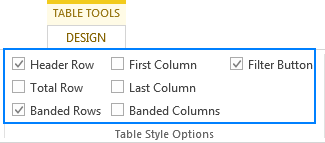
Kako izbrati slog tabele pri ustvarjanju tabele
Če želite ustvariti tabelo, oblikovano z določenim slogom, naredite naslednje:
- Izberite obseg celic, ki jih želite pretvoriti v tabelo.
- Na Domov v zavihku Stili skupino, kliknite Oblika kot tabela .

- V galeriji Slogi mize kliknite slog, ki ga želite uporabiti. Končano!
Kako spremeniti slog tabele v Excelu
Če želite uporabiti drugačen slog za obstoječo tabelo, naredite naslednje korake:
- Kliknite katero koli celico v tabeli, katere slog želite spremeniti.
- Na Oblikovanje v zavihku Stili miz kliknite skupino Več gumb
 za prikaz vseh razpoložljivih slogov Excelove tabele.
za prikaz vseh razpoložljivih slogov Excelove tabele. - Z miško se pomaknite nad slog, ki ga želite uporabiti, in Excel vam bo prikazal predogled življenja. Če želite uporabiti nov slog, kliknite nanj.
Nasvet. Če ste v tabelo ročno uporabili kakršno koli oblikovanje, npr. določene celice ste poudarili s krepkim tiskom ali z drugačno barvo pisave, boste z izbiro drugega sloga Excel ohranili ročno uporabljeno oblikovanje. odstranite vse obstoječe oblikovanje , desno kliknite slog in nato kliknite Uporaba in brisanje oblikovanja .
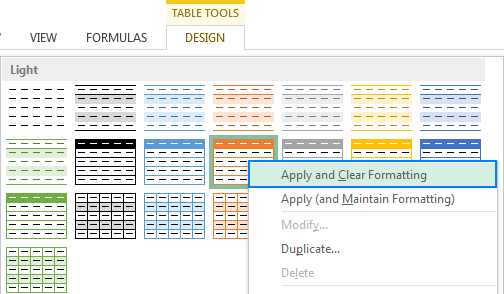
Kako spremeniti privzeti slog tabele v Excelu
Če želite nastaviti nov privzeti slog tabele za določen delovni zvezek, z desno tipko miške kliknite ta slog v galeriji Slogi tabel in izberite Nastavi kot privzeto :
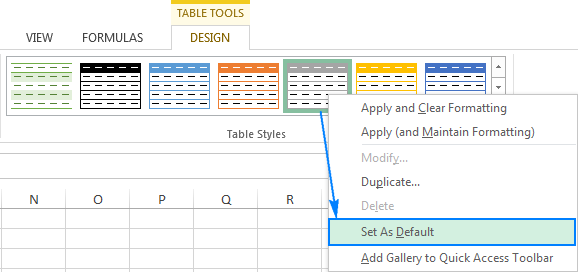
In zdaj, ko kliknete Tabela na Vstavite ali pritisnite bližnjico Ctrl+T , bo ustvarjena nova tabela z izbrano privzeto obliko.
Kako ustvariti slog mize po meri
Če niste povsem zadovoljni z nobenim od vgrajenih slogov tabel Excel, lahko na ta način ustvarite svoj slog tabele:
- Na Domov v zavihku Stili skupino, kliknite Oblika kot tabela . Ali pa izberite obstoječo tabelo, da se prikaže Oblikovanje in kliknite zavihek Več gumb
 .
. - Pod vnaprej določenimi slogi kliknite Nov slog mize .
- V oknu Nov slog tabele vnesite ime sloga tabele po meri v polje Ime škatla.
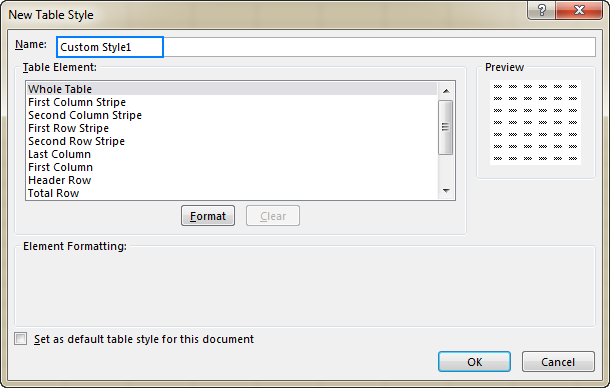
Če želite odstraniti obstoječe oblikovanje, kliknite element in nato kliknite Jasno gumb.
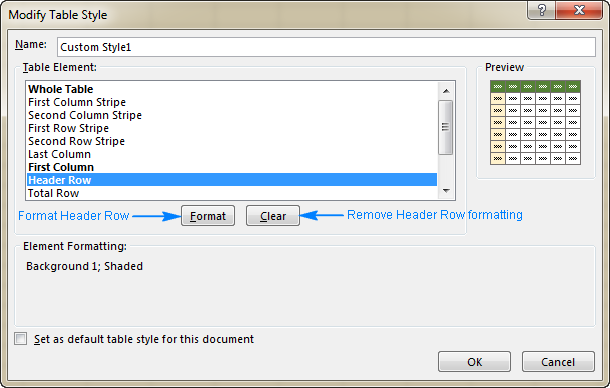
Nasveti:
- Oblikovani elementi tabele so v Element tabele polje.
- Spremembe oblikovanja so prikazane v Predogled na desni strani.
- Če želite novo ustvarjeni slog tabele uporabiti kot privzeti slog v trenutnem delovnem zvezku, izberite nastavi kot privzeti hitri slog tabele za ta dokument polje.
Ko ustvarite slog po meri, se samodejno doda v galerijo Slogi tabele:
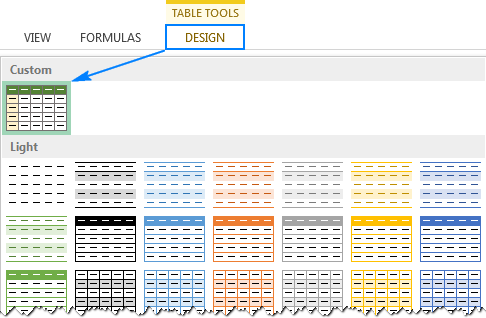
Na naslov spremeniti slog mize po meri, pojdite v Stili miz galerijo, desno kliknite slog in kliknite Spremeni...
Na naslov izbriši slog tabele po meri, desno kliknite nanj in izberite Izbriši .
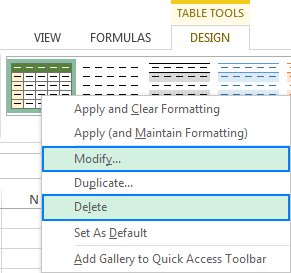
Vgrajenih slogov tabel Excel ni mogoče spremeniti ali izbrisati.
Nasvet. slog tabele po meri je na voljo samo v delovnem zvezku, v katerem je ustvarjen. Če ga želite uporabiti v drugem delovnem zvezku, je najhitreje, če tabelo s slogom po meri kopirate v ta delovni zvezek. Kopirano tabelo lahko pozneje izbrišete, slog po meri pa bo ostal v galeriji Slogi tabel.
Kako uporabiti slog tabele, ne da bi ustvarili tabelo Excel
Če želite podatke delovnega lista hitro oblikovati s katerim koli vgrajenim slogom Excelove tabele, vendar ne želite pretvoriti običajnega obsega v Excelovo tabelo, lahko uporabite naslednjo rešitev:
- Izberite obseg celic, za katere želite uporabiti slog tabele.
- Na Domov v zavihku Stili skupino, kliknite Oblika kot tabela , nato pa kliknite želeni slog tabele.
- Izberite katero koli celico v novo ustvarjeni tabeli, pojdite v Oblikovanje zavihek> Orodja in kliknite Pretvori v razpon .
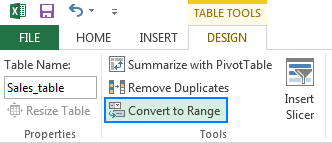
Ali pa z desno tipko miške kliknite na tabelo, pokažite na Tabela in kliknite Pretvori v razpon .
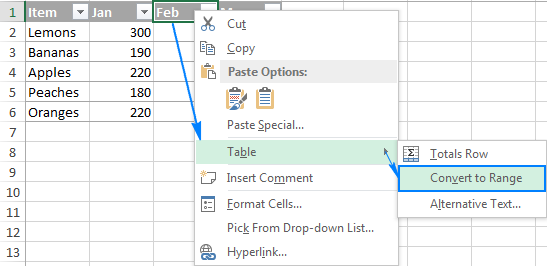
Kako odstraniti oblikovanje tabele
Če želite ohraniti vse funkcije Excelove tabele in odstraniti le oblikovanje, kot so črtaste vrstice, senčenje in robovi, lahko na ta način počistite obliko tabele:
- Izberite katero koli celico v tabeli.
- Na Oblikovanje v zavihku Stili miz kliknite skupino Več gumb.
- Pod predlogami slogov tabel kliknite Jasno .
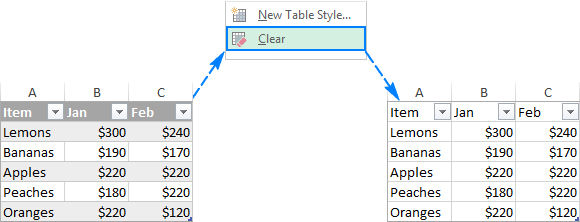
Nasvet. Za odstranite tabelo vendar ohranite podatke in oblikovanje. , pojdite na Oblikovanje zavihek Orodja in kliknite Pretvori v razpon . Ali pa desno kliknite kjer koli v tabeli in izberite Tabela > Pretvori v razpon .
Za več informacij glejte Kako odstraniti oblikovanje tabel v Excelu.
To je način upravljanja slogov in oblikovanja tabel v Excelu. Zahvaljujem se vam za branje in upam, da se naslednji teden vidimo na našem močvirju!

